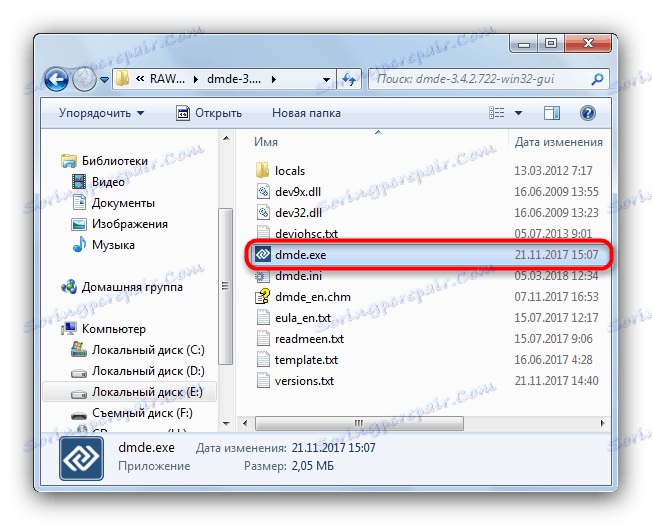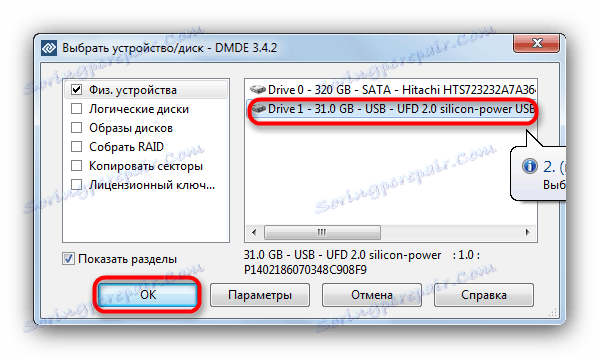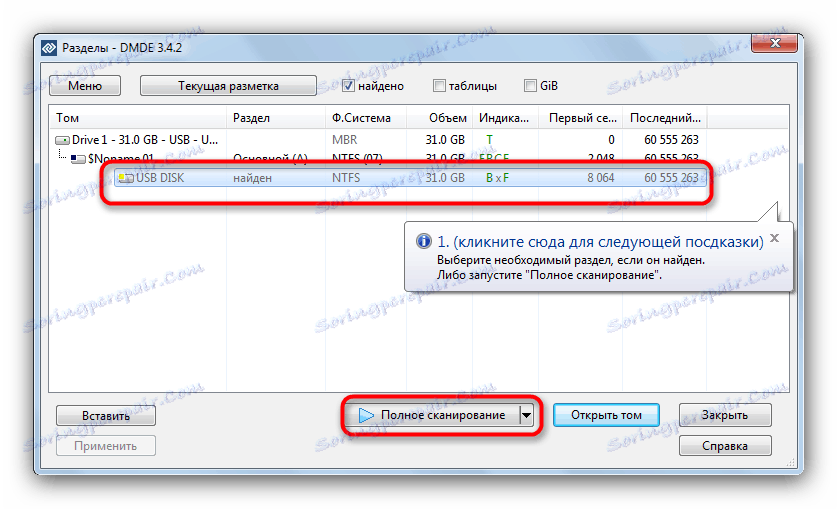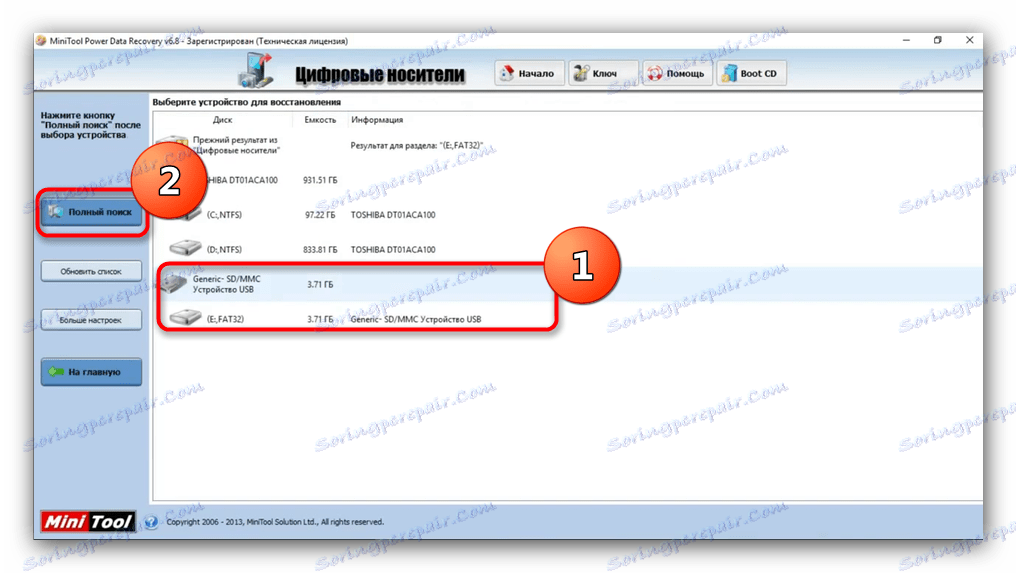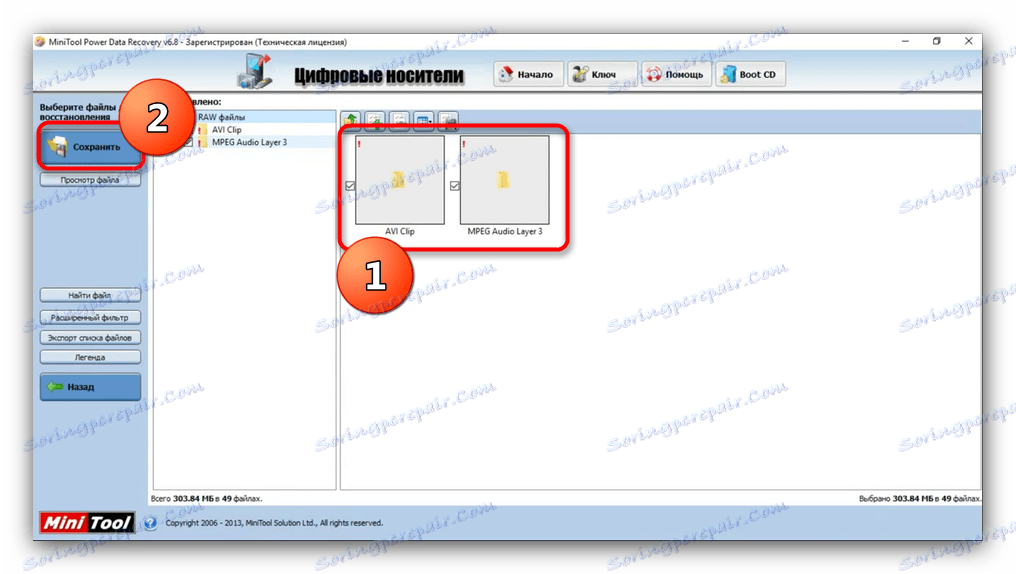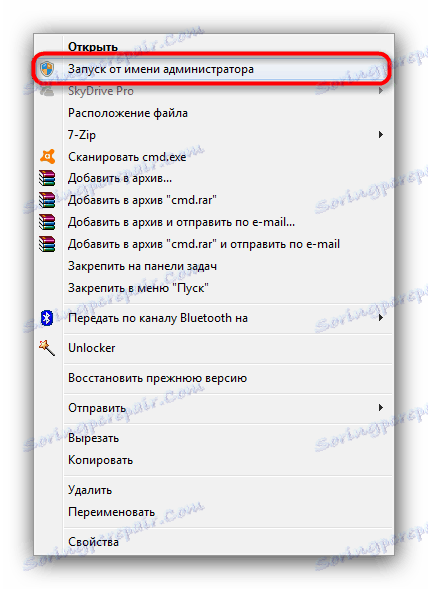Како поправити РАВ датотечни систем на флеш диску
Понекад када повежете УСБ флеш диск са рачунаром, можда ћете наићи на поруку о потреби да је форматирате, и то је упркос чињеници да је радио без кварова. Погон се може отворити и приказати датотеке, али са нечим (непознати знакови у именима, документи у необичном формату итд.), А ако се укључите у својства, можете видети да је систем датотека претворен у неразумљив РАВ, а флеш диск се не форматира стандардним значи. Данас ћемо вам рећи како се бавити проблемом.
Садржај
Зашто је фајл систем постао РАВ и како да вратите претходни
У општем смислу, проблем је исти као и изглед РАВ-а на чврстим дисковима - због неуспјеха (софтвера или хардвера), оперативни систем не може одредити врсту флеш дискова датотечног система.
Гледајући унапред, примећујемо да је једини начин да се повратни погон врати у форматирање са апликацијама независних произвођача (функционалнији од уграђених алата), али подаци који се чувају на њему ће бити изгубљени. Стога, пре него што почнете радикалне мере, вреди покушати да извучете информације одатле.
Метод 1: ДМДЕ
Упркос малој величини, овај програм има и моћне алгоритме за проналажење и опоравак изгубљених података, као и солидне могућности за управљање погонима.
- Програму није потребна инсталација, тако да одмах покрените његову извршну датотеку - дмде.еке .
![Покрените ДМДЕ извршну датотеку да бисте решили проблем РАВ на УСБ флеш диску]()
Када започнете, изаберите језик, руски се обично означава подразумевано.
![Избор језика ДМДЕ програма за решавање проблема РАВ на флеш диску]()
Онда ћете морати да прихватите уговор о лиценци да наставите.
- У главном прозору апликације изаберите свој уређај.
![Избор погона у ДМДЕ-у ради решавања проблема РАВ на флеш диску]()
Оријентисан по волумену. - У следећем прозору отвориће се секције које се препознају од стране програма.
![Потпуно скенирање партиције фласх диска у ДМДЕ-у ради решавања проблема РАВ-а на флеш диску]()
Кликните на дугме "Фулл Сцан" . - Медији ће бити проверени за изгубљене податке. У зависности од капацитета флеш диска, процес може трајати дуго (до неколико сати), зато молимо да будете стрпљиви и покушајте да не користите рачунар за друге задатке.
- На крају поступка појављује се дијалошки оквир у којем треба да изаберете ставку "Поновите тренутни систем датотека" и потврдите са "ОК" .
- То је такође прилично дуг процес, али би требало да се заврши брже од примарног скенирања. Као резултат, појавит ће се прозор с листом пронађених датотека.
![Обнови ДМДЕ датотеке за решавање проблема РАВ-а]()
Због ограничења бесплатне верзије, рестаурација по директоријумима је немогућа, па морате одабрати једну датотеку, позвати контекстни мени и вратити је од ње, уз избор локације за складиштење.
Будите спремни због чињенице да неке датотеке неће бити враћене - меморијске области на којима су ускладиштене трајно су преписане. Поред тога, највероватније ће се повратити подаци преименовати, јер ДМДЕ даје такве датотеке случајно генерисаним именима.
- Када завршите са рестаурацијом, можете форматирати УСБ флеш диск користећи ДМДЕ или било који од метода предложених у доље наведеном чланку.
Више детаља: Није форматиран флеш диск: начини решавања проблема
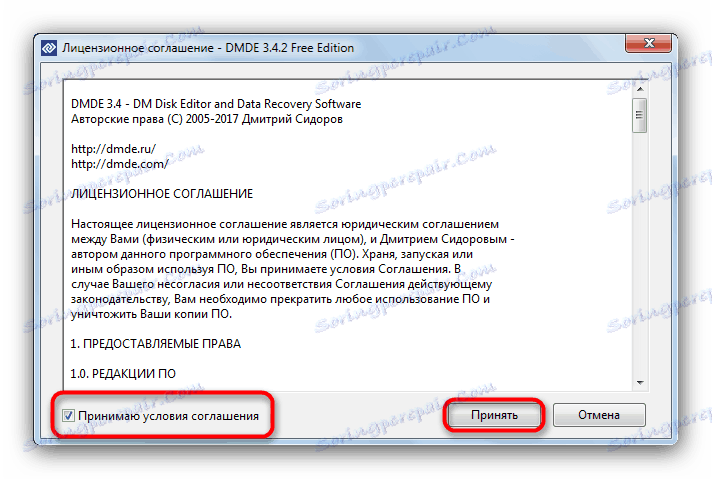

Једини недостатак овог метода је ограничење бесплатне верзије програма.
Метод 2: МиниТоол Повер Дата Рецовери
Још један моћан програм за опоравак датотека који је у стању да помогне у решавању нашег тренутног проблема.
- Покрените програм. Прва ствар коју треба да изаберете врсту опоравка - у нашем случају, "Вратите дигиталне медије . "
- Затим изаберите флеш диск - по правилу, измјењиви флеш дискови изгледају овако у програму.
![Одабир фласх диска и пуну претрагу у МиниТоол Повер Дата Рецовери како бисте решили проблем са РАВ-ом]()
Изаберите флеш диск, кликните на "Потпуна претрага" . - Програм ће започети дубоку претрагу информација сачуваних на уређају за складиштење података.
![Потпуна потрага за датотекама на МиниТоол Повер Дата Рецовери флеш диск за решавање проблема РАВ-а]()
Када је процедура завршена, изаберите документе који су вам потребни и кликните на дугме "Сачувај" .![Филе Рецовери преко МиниТоол Повер Дата Рецовери ради решавања проблема са РАВ-ом]()
Имајте на уму - због ограничења бесплатне верзије, максимална доступна величина датотеке коју желите вратити је 1 ГБ! - Следећи корак је да изаберете место на коме желите да сачувате податке. Како вам сам програм каже, боље је користити хард диск.
- Након што сте урадили неопходне радње, затворите програм и форматирајте УСБ флеш диск у било који датотечни систем који вам одговара.
Погледајте и: Који датотечни систем треба изабрати за флеш диск
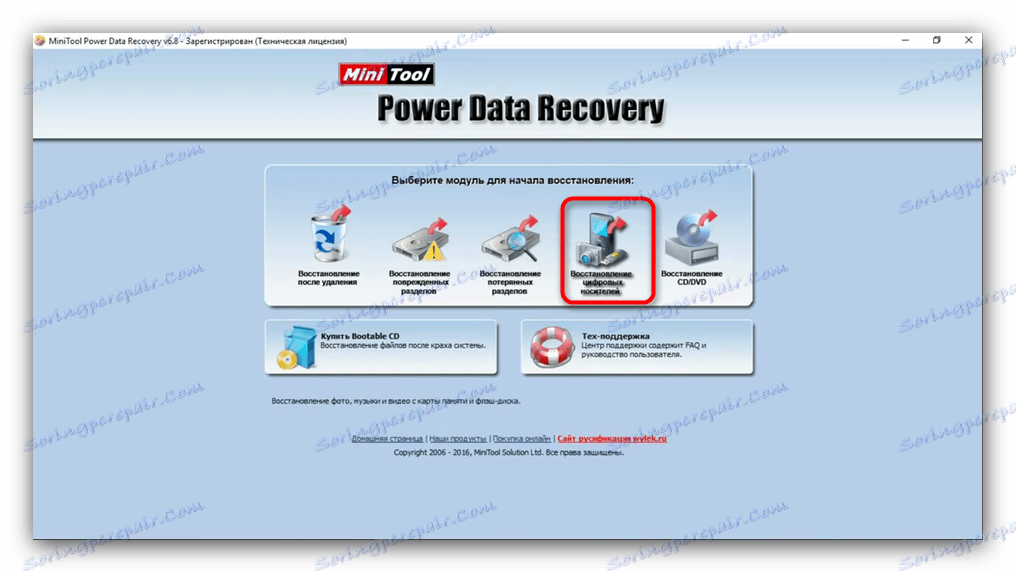
Као и ДМДЕ, МиниТоол Повер Дата Рецовери је плаћени програм, постоје ограничења у бесплатној верзији, али за брз отварање малих датотека (текстуалних докумената или фотографија) довољна је бесплатна опција.
Метод 3: цхкдск Утилити
У неким случајевима може доћи до приказа РАВ датотечног система због случајног неуспјеха. Може се елиминисати вратити меморијску картицу партиције користећи "командну линију" .
- Покрените "Цомманд Лине" . Да бисте то урадили, следите пут "Старт" - "Сви програми" - "Стандард" .
![Покретање командне линије да бисте позвали чкдск алат за решавање проблема ПАБ-а]()
Десним тастером миша кликните на "Цомманд Лине" и изаберите опцију "Рун ас администратор" у контекстном менију.![Покрените командну линију у админ режиму да бисте позвали чкдск алат за решавање проблема ПАБ-а]()
Такође можете да користите методе описане у овај чланак . - Напишите команду
chkdsk X: /r, само уместо "Кс" напишите слово под којим се ваш флеш диск приказује у оперативном систему Виндовс. - Уређај ће провјерити флеш диск, а ако је проблем случајан неуспјех, може се отклонити посљедице.
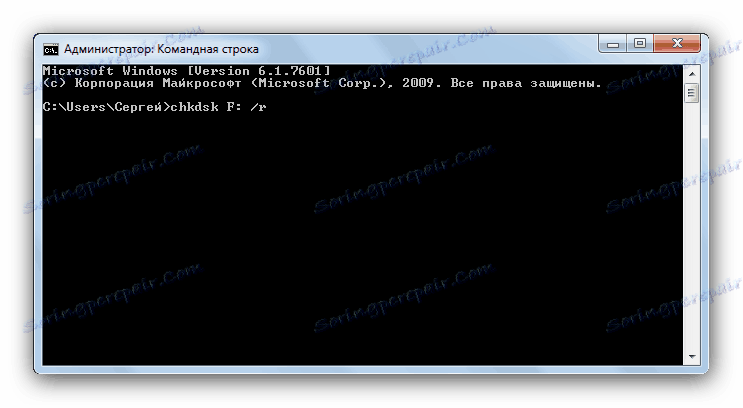
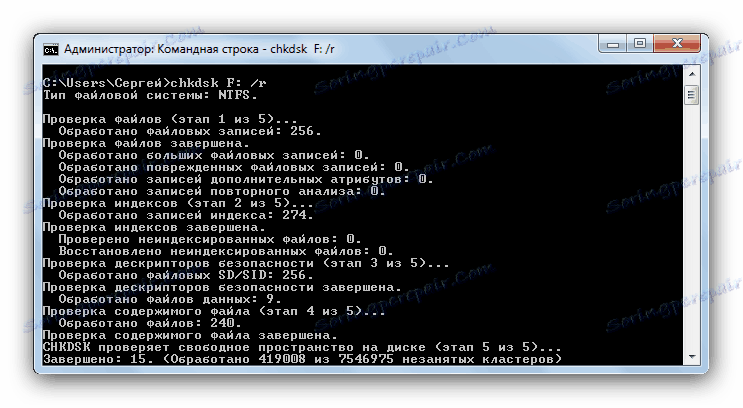
Ако видите поруку "Цхкдск није валидан за РАВ дискове" , требало би да покушате да користите методе 1 и 2, о којима смо већ дискутовали.
Као што видите, врло је једноставно уклонити РАВ датотечни систем на флеш диск - манипулације не захтевају никакве екстремне вјештине.